Mac OS Snow Leopard
Testbericht
Bei Mac OS X Snow Leopard handelt es sich um die neuste Version des beliebten Apple Betriebssystem Mac OS X und ist mit zahlreichen technischen Verbesserungen, Weiterentwickelungen sowie Optimierungen als Upgrade für Mac OS Leopard gedacht.
Die Installation in unserem Snow Leopard Test erfolgte über eine handelsübliche "Mac OS X Snow Leopard"-DVD wie sie auch im online Apple Store erworben werden kann.
In unserem Test haben wir ein MacBook Pro mit aktuellem Mac OS X Leopard (10.5) auf Mac OS X Snow Leopard (10.6) geupgraded.
Nach dem Einlegen der DVD und dem Starten des Mac OS X Snow Leopard Setups kann die Installation noch benutzerdefiniert angepasst werden. Ein interessanter Punkt dabei ist wohl die optionale Möglichkeit QuickTime 7 zu installieren.
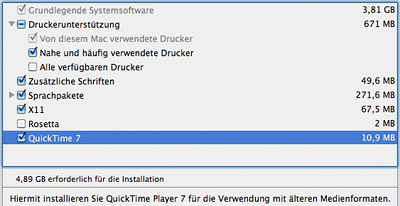
Das Setup nennt eine voraussichtliche Installationszeit von 51 Minuten. Die tatsächliche Installationsdauer betrug allerdings "nur" 45 Minuten.
Nach der erfolgreichen Installation ist ein Neustart erforderlich.
Snow Leopard - Erster Kontakt
Der erste Login unter Snow Leopard dauert ungewohnt lange.
Das Mac OS Snow Leopard im Vergleich zu seinem Vorgänger Leopard um 7 GB kleiner sein soll konnten wir nicht feststellen. Vielleicht macht sich dies aber bei einer reinen Snow Leopard-Installation bemerkbar.
Ein präventiv durchgeführter zweiter Neustart (Windows lässt grüßen) nach der Installation ging deutlich schneller. Leider wurden alle Schreibtischsymbole rechtsbündig angeordnet, meine manuelle Anordnung ging demzufolge verloren.
Obwohl wir ein Upgrade von Mac OS Leopard auf Snow Leopard und keine Neuinstallation durchgeführt haben, erhielten wir folgende bekannte Meldung:
You are opening the application Firefox.app for the first Ttime. Are you sure you want to open this application?
Das Aufwachen aus dem Ruhezustand erfolgt so schnell, als wäre das MacBook nie im Ruhezustand gewesen.
Das Loginfester ist jetzt relativ penetrant. Ich habe die rechte untere Schreibtischecke als "aktive Ecken" mit der Funktion "Ruhezustand für Monitor aktivieren" aktiviert. Bei jedem Reaktivieren des Monitor aus dem Ruhezustand werde ich jetzt, nach dem Upgrade auf Snow Leopard, nach meinem Passwort gefragt, obwohl die Option "Kennwort erforderlich sofort nach Beginn des Ruhezustands oder Bildschirmschoners" ausgewählt ist.
Mein Fehler oder ein Feature?
Screenshots werden unter Snow Leopard nicht mehr mit "Bild X" benannt, sondern beginnend mit dem Wort "Bildschirmfoto" gefolgt vom Datum und Uhrzeit.

Die Kontextmenüs wurden optisch überarbeitet und erscheinen jetzt in dezentem, leicht transparentem schwarz.
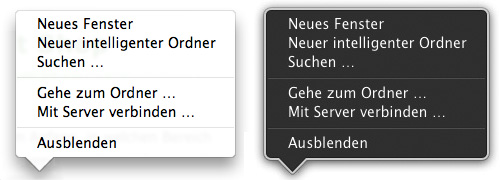
Zum Vergleich, links Leopard und rechts Snow Leopard.
Snow Leopard - Zeitzonenerkennung
Snow Leopard kann selbstständig den aktuellen Standort erkennen und die Uhrzeit entsprechend automatisch einstellen.
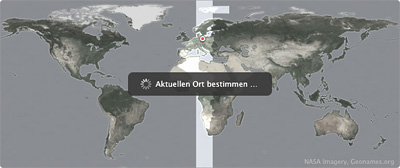
Diese Funktion kann in den Systemeinstellungen, "Datum & Uhrzeit" Einstellungen unter dem Reiter "Zeitzone" aktiviert werden.
 Ebenfalls in den "Datum & Uhrzeit" Einstellungen hinzugekommen ist die Funktion zum Anzeigen des Datums in der Menüleiste (Datum in der Menüleiste).
Ebenfalls in den "Datum & Uhrzeit" Einstellungen hinzugekommen ist die Funktion zum Anzeigen des Datums in der Menüleiste (Datum in der Menüleiste).

Snow Leopard - QuickTime X
Nach der Installation von Snow Leopard stehen zwei QuickTime Versionen zur Verfügung, einmal das alte QuickTime 7 und das neue QuickTime X. Ich habe gelesen, dass dies nur bei zuvor installierter QuickTime Pro Version ist.
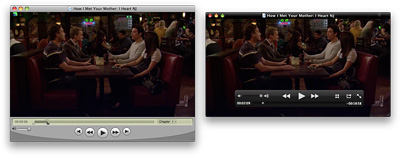
Die vom iPhone 3GS bekannte Trim-Funktion zum Zuschneiden von Videos hat auch ihren Weg in QuickTime X gefunden.
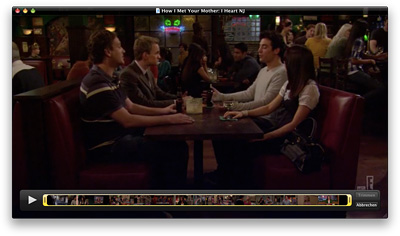
Snow Leopard - Fehlerkorrektur
Die automatische Fehlerkorrektur von TextEdit funktioniert bei Buchstabendrehern und einfachen Tippfehlern recht gut.
Snow Leopard - Dateien "Zurücklegen"
Meine Lieblingsfunktion ist wohl die unter Snow Leopard neu eingeführte Funktion zum Wiederherstellen von gelöschten Dateien aus dem Papierkorb.
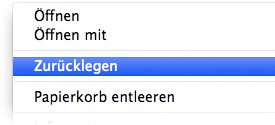 Die unter Snow Leopard als "Zurücklegen" bezeichnete Funktion kann im Papierkorb über das Ablagemenü und den Menüpunkt "Zurücklegen" erreicht werden. Ebenso funktioniert der gewohnte Löschen Shortcut (CMD+Backspace), wie auch in iPhoto, im Papierkorb als Wiederherstellen-Shortcut.
Die unter Snow Leopard als "Zurücklegen" bezeichnete Funktion kann im Papierkorb über das Ablagemenü und den Menüpunkt "Zurücklegen" erreicht werden. Ebenso funktioniert der gewohnte Löschen Shortcut (CMD+Backspace), wie auch in iPhoto, im Papierkorb als Wiederherstellen-Shortcut.
Snow Leopard - Eject Informationen
Eine weitere sehr hilfreiche Funktion sind die Meldungen, welche Snow Leopard ausgibt, wenn es beim Auswerfen von Medien zu einem Fehler kommt und diese somit nicht ausgeworfen werden können. Snow Leopard gibt in solchen Fallen einen Hinweis mit Informationen darüber zurück, welches Programm noch auf das Medium zugreift und so das Auswerfen verhindert.
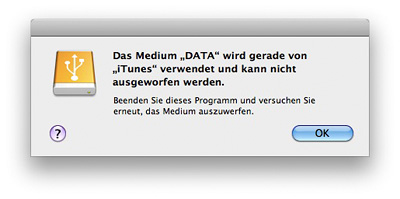
Snow Leopard - PDF Vorschau im Finder
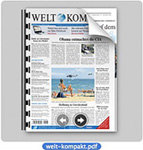 Die Icons in Snow Leopard können im Finder auf eine Größe von bis zu 512x512 Pixeln vergrößtert werden, unter Mac OS Leopard waren dies lediglich 256x256 Pixel. Bei solch großen Icons bietet sich natürlich auch eine Vorschaufunktion an. In Snow Leopard kann man sich nun in der Symbolansicht durch mehrseitige PDF Dateien klicken.
Die Icons in Snow Leopard können im Finder auf eine Größe von bis zu 512x512 Pixeln vergrößtert werden, unter Mac OS Leopard waren dies lediglich 256x256 Pixel. Bei solch großen Icons bietet sich natürlich auch eine Vorschaufunktion an. In Snow Leopard kann man sich nun in der Symbolansicht durch mehrseitige PDF Dateien klicken.
Snow Leopard - Stapel im Dock
Wer die Stapelfunktion im Dock benutzt wird auch über folgende Neuerung stolpern. Das Fenster in der die Symbole dargestellt werden besitzt jetzt eine Scrollbar auf der rechten Seite, so sind nicht mehr alle Programme auf einen Blick/Klick erreichbar. Auch Ordner können jetzt über den Stapel geöffnet und inspiziert werden.
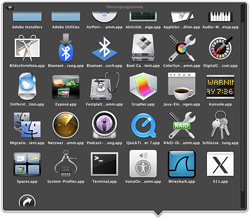
Snow Leopard - 64-Bit
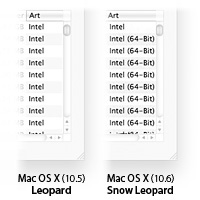 Wie sich bereits rumgesprochen hat, untersützt Mac OS X Snow Leopard nun auch den 64-Bit-Modus und führt Programme auch in diesem Modus aus. Dies konnten wir durch einen Blick in die Aktivitätsanzeige von Snow Leopard bestätigen. Dort erscheint nun in der Spalte "Art" die bezeichnung "Intel (64-Bit)", unter Leopard stand dort lediglich "Intel".
Wie sich bereits rumgesprochen hat, untersützt Mac OS X Snow Leopard nun auch den 64-Bit-Modus und führt Programme auch in diesem Modus aus. Dies konnten wir durch einen Blick in die Aktivitätsanzeige von Snow Leopard bestätigen. Dort erscheint nun in der Spalte "Art" die bezeichnung "Intel (64-Bit)", unter Leopard stand dort lediglich "Intel".
Was mir hierbei noch auffällt, in der Aktivitätsanzeige fehlt der Rand (links, rechts & oben) um die Prozessliste, somit ist für die Liste mehr Platz entstanden.
Snow Leopard - Exposé
Natürlich soll hier auch die überarbeitete Exposé Funktion erwähnt werden. Klickt man im Dock auf ein Icon und hält die Maustaste gedrückt, so erhält man eine Übersicht über alle offenen Fenster des Programms.
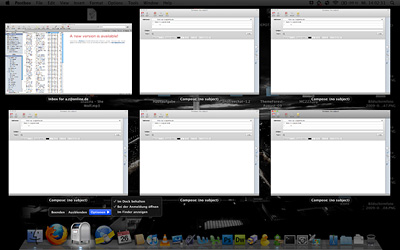
Snow Leopard - Malware, Viren & Trojaner Erkennung
Auch den ominösen, integrierten Anti-Viren-Scanner haben wir getestet.
Dafür haben wir uns im Internet auf die Suche nach einem Mac OS Trojaner/Virus gemacht. - Diese Suche dauerte geschlagene 2 Stunden. :-)
Beim Mounten des Disk-Images (.dmg) gab es noch keine Warnung, erst beim öffnen des Packages (.pkg) machte Mac OS X Snow Leopard mich darauf aufmerksam, dass "install.pkg" meinen Computer beschädigt, und ich das Objekt in den Papierkorb bewegen sollte.
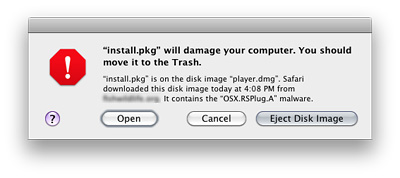
Ebenfalls kommt Snow Leopard mit einer Info daher, wie man mit Malware umgehen sollte:
Wenn Sie in einer Warnung informiert werden, dass es sich bei einem Download aus dem Internet um "Malware" handelt, sollten Sie mit Vorsichtsmaßnahmen reagieren. Das sicherste Vorgehen ist, das Objekt in den Papierkorb zu bewegen und den Papierkorb dann zu leeren.
Malware ist eine Abkürzung für "Malicious Software" (bösartige Software). Zu Malware gehören Viren, Würmer, trojanische Pferde und weitere Softwaretypen, die Ihr System schädigen oder den Schutz Ihrer Daten gefährden können. Malware kann sich auf Ihrem Computer installieren, wenn Sie Inhalte oder Programme aus dem Internet laden, etwa aus einer E-Mail oder von Webseiten.
Bestimmte Malware-Versionen sind harmlos oder nur lästig. Häufiger ist das Ziel jedoch die Übernahme der Steuerung für Ihren Computer, um auf persönliche Daten zuzugreifen, illegale Inhalte abzulegen, Spam-Nachrichten zu senden oder andere Systeme im Netzwerk zu schädigen. Zu den ausgespähten persönlichen Daten gehören oft Kreditkarteninformationen, Daten zu Bankkonten, Sozialversicherungsnummern oder andere Identifizierungsdaten, die Identitätsdiebstahl und finanzielle Verluste nach sich ziehen.
Es ist ratsam, keine geladenen Objekte von Webseiten und E-Mails zu öffnen, die Sie nicht zweifelsfrei auf seriöse, vertrauenswürdige Quellen zurückführen können. Wenn Sie in Bezug auf die Quelle eines geladenen Objekts unsicher sind, empfiehlt es sich, das Objekt zu löschen. Sie können es später jederzeit erneut laden, nachdem Sie sich vergewissert haben, dass es sich bei dem Objekt nicht um Malware handelt.
Dieser Artikel enthält Sicherheitstipps für den Umgang mit E-Mail-Anhängen und aus dem Internet geladenen Inhalten:
Sicherheitstipps für den Umgang mit E-Mail-Anhängen und aus dem Internet geladenen Inhalten
Alle die Ihr Snow Leopard ebenfalls testen möchten, können uns eine Mail schreiben. Wir schicken Euch die mit "OSX.RSPlug.A" infizierte Datei gerne zu Testzwecken zu.
Frage: Bekommt Apple Angst, dass ihr System in Zukunft nicht mehr so sicher sein könnte, wie sie es selbst von sich behaupten?
Snow Leopard - Fazit
Wer großartige Neuerungen, geniale neue Features und Funktionen oder ein revolutionäres, überarbeitetes Interface erwartet wird enttäuscht sein. Wirkliche Änderungen fallen, auch dem geübten Auge, erst auf den zweiten Blick auf.
Der Snow Leopard ist, im Vergleich zum Leopard, nicht nur in der Natur kleiner, leichter und dadurch "schneller", auch in der Apple-Welt zeichnet er sich durch diese Eigenschaften aus. In Sachen Namensgebung hat Apple somit den Nagel auf den Kopf getroffen. "Snow Leopard" beschreibt das neue Mac OS X wohl somit am treffendsten.
Du hast noch kein Snow Leopard bestellt???
Du hast noch Fragen die wir für Dich klären sollen? Frage uns jetzt.


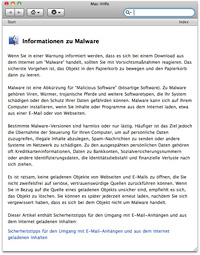
 Sichere dir jetzt dein kostenloses Exemplar unserer Shortcut-Übersicht für macOS als PDF!
Sichere dir jetzt dein kostenloses Exemplar unserer Shortcut-Übersicht für macOS als PDF!